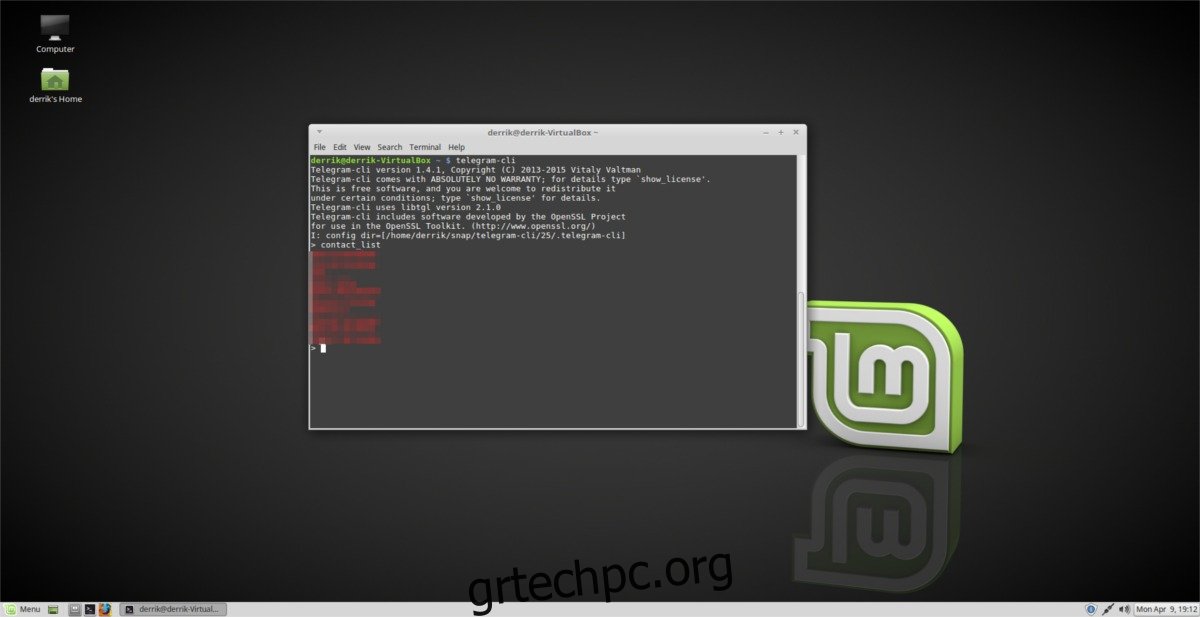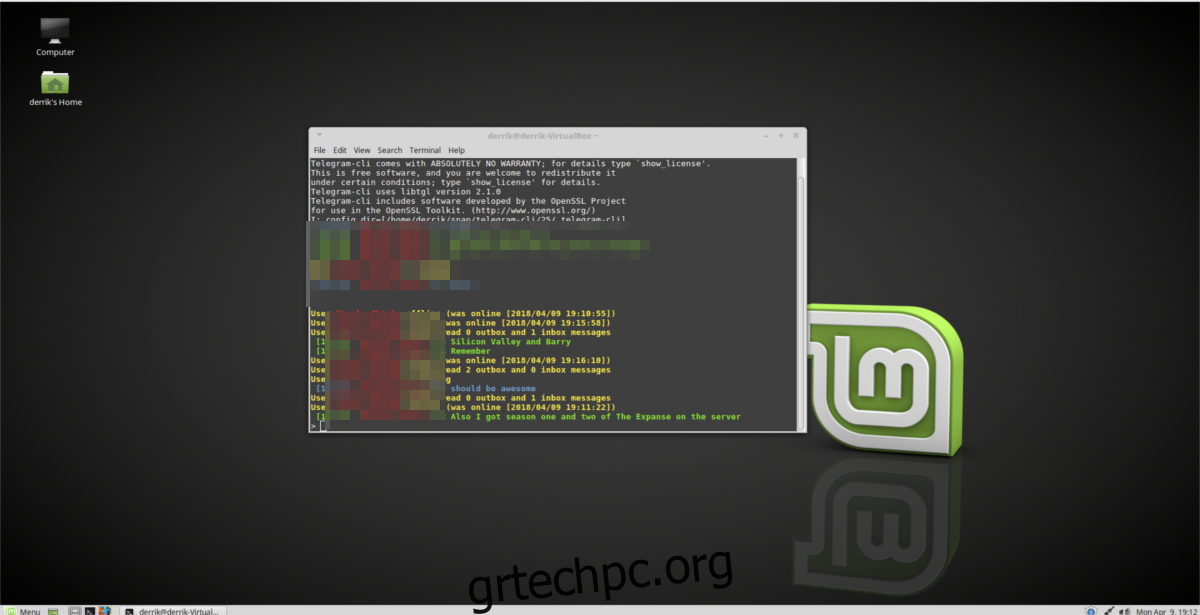Θέλατε ποτέ να στείλετε μηνύματα από τον λογαριασμό σας στο Telegram με το τερματικό Linux; Εάν ναι, εξετάστε το ενδεχόμενο να ελέγξετε το πρόγραμμα Telegram-CLI. Είναι μια πλήρης εκ νέου φαντασία του Telegram για το τερματικό Linux. Λειτουργεί πολύ παρόμοια με το παραδοσιακό γραφικό πρόγραμμα για Linux, με μια βασική διαφορά. Αντί για μια ωραία γραφική διεπαφή, οι χρήστες μπορούν να πλοηγούνται σε συνομιλίες χρήστη με χρήστη, δημόσια κανάλια και ομάδες με εντολές από το τερματικό.
Για να γίνουμε σαφείς, το Telegram CLI δεν είναι για όλους, αλλά αν είστε λάτρης της υπηρεσίας και λάτρης του τερματικού, αυτό το πρόγραμμα είναι πολύ καλό για να το προσπεράσετε. Ακολουθήστε τις παρακάτω οδηγίες για να μάθετε πώς να το εγκαταστήσετε και να το χρησιμοποιήσετε στο λειτουργικό σύστημα Linux της επιλογής σας.
Πίνακας περιεχομένων
Δημιουργία Telegram-CLI
Το Telegram CLI δεν διανέμεται στο Linux μέσω εγγενών πακέτων, οπότε αν θέλετε να χρησιμοποιήσετε αυτό το λογισμικό θα πρέπει να το δημιουργήσετε μόνοι σας. Προτού δημιουργηθεί σωστά, θα χρειαστεί να εγκαταστήσετε σημαντικά προγράμματα και αρχεία εξάρτησης.
Ubuntu/Debian
sudo apt install libreadline-dev libconfig-dev libssl-dev lua5.2 liblua5.2-dev libevent-dev libjansson-dev libpython-dev make
ή
sudo apt-get install libreadline-dev libconfig-dev libssl-dev lua5.2 liblua5.2-dev libevent-dev libjansson-dev libpython-dev make
Μαλακό καπέλλο
sudo dnf install lua-devel openssl-devel libconfig-devel readline-devel libevent-devel libjansson-devel python-devel
OpenSUSE
sudo zypper in lua-devel libconfig-devel readline-devel libevent-devel libjansson-devel python-devel libopenssl-devel
Όταν όλες οι εξαρτήσεις λειτουργούν σωστά στον υπολογιστή σας Linux, είναι ασφαλές να ξεκινήσετε τη δημιουργία του Telegram CLI. Για να ξεκινήσετε, χρησιμοποιήστε το εργαλείο Git για να πάρετε τον πιο πρόσφατο πηγαίο κώδικα.
Σημείωση: εάν δεν έχετε εγκαταστήσει το Git, ίσως χρειαστεί να το κάνετε πριν συνεχίσετε.
git clone https://github.com/vysheng/tg --recursive
Χρησιμοποιώντας CD, εισαγάγετε τον κατάλογο πηγής CLI του Telegram.
cd tg
Από εδώ, θα πρέπει να εκτελέσετε το εργαλείο διαμόρφωσης. Αυτό το εργαλείο θα σαρώσει τον υπολογιστή σας Linux, θα ελέγξει για εξαρτήσεις και συνολικά θα βεβαιωθεί ότι όλα είναι έτοιμα. Εάν αποτύχει, διαβάστε ξανά τις παραπάνω οδηγίες, γιατί μπορεί να έχετε κάνει κάτι λάθος. Η διαμόρφωση είναι επιτυχής όταν δεν εμφανίζονται σφάλματα.
./configure
Ξεκινήστε τη διαδικασία δημιουργίας για το Telegram CLI καλώντας την εντολή make.
make
Η μεταγλώττιση μπορεί να διαρκέσει λίγο, οπότε αφήστε το τερματικό να τρέξει. Όταν ολοκληρωθεί η μεταγλώττιση, το τερματικό θα μπορεί να δεχτεί ξανά την πληκτρολόγηση.
Εγκατάσταση μέσω πακέτου AUR
Δεν χρειάζεται να δημιουργήσετε το πακέτο Telegram-CLI με μη αυτόματο τρόπο στο Arch Linux, καθώς υπάρχει ένα επίσημο πακέτο AUR. Μην κάνετε λάθος, το πρόγραμμα είναι ακόμα υπό κατασκευή, αλλά το αρχείο pkgbuild κάνει όλη τη δουλειά για εσάς. Για την κατασκευή, ακολουθήστε αυτές τις οδηγίες.
Πρώτα, εγκαταστήστε το πακέτο Git στον υπολογιστή Arch σας.
sudo pacman -S git
Αποκτήστε την πιο πρόσφατη έκδοση του πακέτου Telegram-CLI AUR με τον κλώνο Git.
git clone https://aur.archlinux.org/telegram-cli-git.git
χρησιμοποιήστε το CD για να μετακινηθείτε στον φάκελο κλώνων του Arch PC σας.
cd telegram-cli-git
Ξεκινήστε τη διαδικασία κατασκευής. Λάβετε υπόψη ότι ορισμένες εξαρτήσεις ενδέχεται να μην εγκατασταθούν. Αν ισχύει αυτό, μεταβείτε σε αυτή τη σελίδα και πιάστε τα με το χέρι.
makepkg -si
Εγκαταστήστε το πακέτο Via Snap
Το Telegram-CLI δημιουργείται εύκολα μέσω του πηγαίου κώδικα σε σχεδόν κάθε διανομή Linux. Ωστόσο, μερικές φορές υπάρχουν προβλήματα με τον πηγαίο κώδικα και ανάλογα με τη διανομή Linux που διαθέτετε, ενδέχεται να αντιμετωπίσετε προβλήματα με την κατασκευή του. Εάν ακολουθήσατε τις παραπάνω οδηγίες και λάβετε σφάλματα, μια εναλλακτική διαδρομή για τη χρήση αυτού του λογισμικού είναι η εγκατάσταση του πακέτου snap Telegram-CLI.
Η χρήση αυτού του λογισμικού μέσω ενός Snap είναι μια εξαιρετική ιδέα, καθώς ο συντηρητής του Snap φροντίζει για όλα τα ζητήματα λογισμικού. Το καλύτερο από όλα, το Snaps εκτελείται βασικά σε κάθε διανομή Linux, οπότε δεν υπάρχει αμφιβολία ότι θα μπορείτε να το εκτελέσετε. Για να εγκαταστήσετε το Telegram-CLI, ακολουθήστε πρώτα τον οδηγό μας για να μάθετε πώς να εγκαταστήσετε και να εκτελείτε πακέτα Snap στη διανομή Linux σας. Όταν εκτελούνται τα Snaps, χρησιμοποιήστε αυτήν την εντολή τερματικού για να εγκαταστήσετε το πιο πρόσφατο πακέτο Telegram-CLI.
sudo snap install telegram-cli
Θέλετε να απεγκαταστήσετε το Telegram-CLI; Δοκιμάστε αυτήν την εντολή Snap.
sudo snap remove telegram-cli
Χρήση Telegram-CLI
Εάν έχετε δημιουργήσει το Telegram-CLI από την πηγή, ξεκινήστε το με αυτήν την εντολή:
cd ~/tg
bin/telegram-cli -k tg-server.pub
Αποσπάστε χρήστες, εκτελέστε:
telegram-cli
Καθώς ανοίγει η διεπαφή τερματικού Telegram, θα πρέπει να συνδεθείτε στον λογαριασμό σας. Η σύνδεση μέσω του τερματικού μοιάζει πολύ με τη χρήση της επίσημης εφαρμογής Telegram στο Linux. Εισαγάγετε τον αριθμό τηλεφώνου που είναι συνδεδεμένος στον λογαριασμό σας για να συνεχίσετε.
Εάν ο αριθμός είναι σωστός, το Telegram θα στείλει έναν κωδικό σύνδεσης μέσω άλλων εφαρμογών Telegram στις οποίες είστε συνδεδεμένοι ή μέσω κειμένου. Εισαγάγετε τον κωδικό και, στη συνέχεια, πατήστε το πλήκτρο enter για να συνεχίσετε.
Πρόσβαση στις Επαφές
Για να προβάλετε τις επαφές του Telegram μέσω Telegram-CLI, πληκτρολογήστε contact_list στο μήνυμα και πατήστε το πλήκτρο enter. Η χρήση της contact_list εμφανίζει μια λίστα με όλα τα άτομα με τα οποία είστε φίλοι στο Telegram. Κατανοήστε ότι δεν θα εμφανίζει χρήστες που δεν έχουν προστεθεί ειδικά.
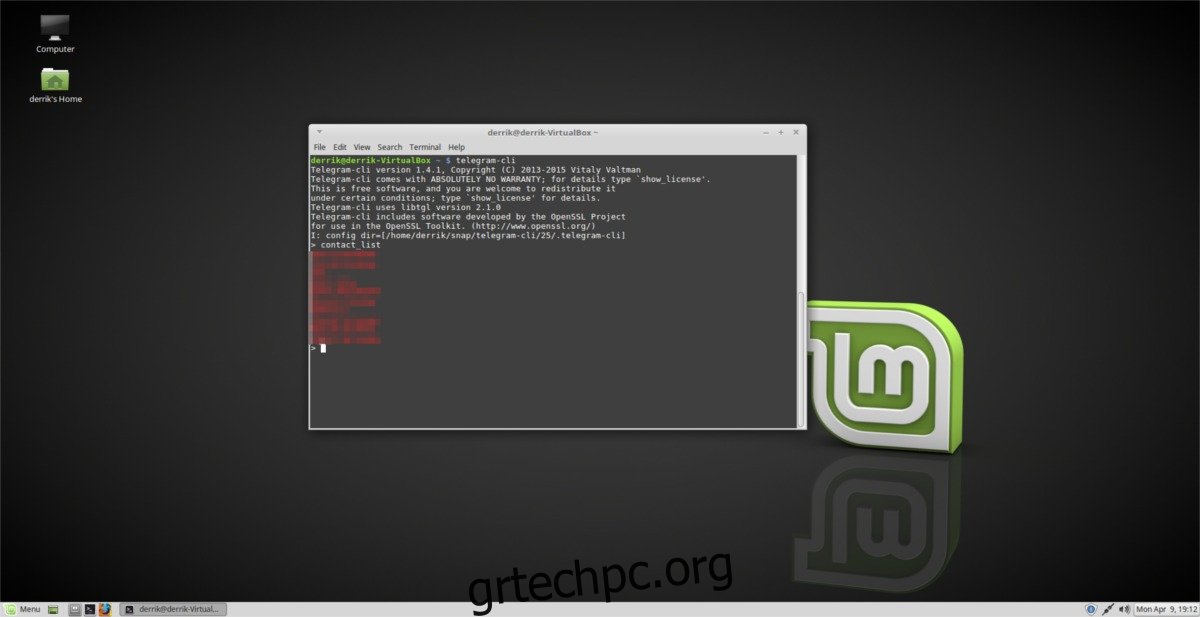
Προβολή συνομιλιών
Θέλετε να προβάλετε συνομιλίες σε εξέλιξη με το Telegram-CLI; Δοκιμάστε να πληκτρολογήσετε την εντολή dialog_list. Αυτό δείχνει όλες τις ομάδες και τα νήματα συνομιλίας απευθείας μηνυμάτων που έχετε ανοίξει στο Telegram. Για να στείλετε ένα μήνυμα σε κάποιον σε οποιαδήποτε από αυτές τις συνομιλίες, δοκιμάστε:
msg nameofperson messagename
Φροντίστε να ελέγξετε επίσης τα άλλα πράγματα που μπορεί να κάνει το Telegram-CLI πληκτρολογώντας βοήθεια.
Κλείστε το πρόγραμμα-πελάτη Telegram-CLI ανά πάσα στιγμή πληκτρολογώντας quit ή πατώντας Ctrl + Z.